Ebben az írásban válaszolunk a „Miért nyomtat egy nyomtató üres oldalakat” kérdésére. Tehát összpontosítson erre a jegyzetre, hogy megtalálja a megoldást a probléma megoldására.
Mi sem frusztrálóbb, ha az adott eszköz késve teszi azt, amit tennie kellene. Veletek is így van? Valószínűleg igen, mert amikor megszerzett egy készüléket, mindig is azt kívánta, hogy megkapja a pontos eredményt annak, amit tenni akart. De mi van akkor, ha késik? Végtelenül ingerült leszel. igaz nem?
Tehát alapvetően a nyomtatóról és a vele kapcsolatos problémákról beszélünk. Szinte a legtöbben szembesültünk olyan helyzettel, amikor észre kell vennie, hogy a nyomtatója az üres oldalakat nyomtatja. És valószínűleg Önök közül néhányan jelenleg is ugyanezzel a problémával szembesülnek. Ebben az esetben az egyetlen kérdés, ami folyamatosan felmerül a fejében: Miért nyomtatja ki a nyomtatóm az üres oldalakat? Megfelelő esélyeket találunk? A dolgok azonban rendkívül rosszra fordultak, amikor késik a probléma megoldása.
Meglepő módon szerencséd van, mert most az üres oldalak nyomtatásával kapcsolatos probléma megoldása pillanatok kérdése. Csak néhány módszerre kell hagyatkoznia, és válassza ki a megfelelőt, amely megfelel a számlának. Ha nem ismeri ezeket a hasznos módszereket, akkor nem kell aggódnia, mivel az alábbiakban megosztottuk a módszerek listáját. Mielőtt azonban a listára váltana, nem árt tudni, miért akadt el a nyomtató, amikor az üres oldalakat nyomtatja.
Hatékony megoldás az üres oldalak nyomtatásának javítására Windows 10 rendszeren
Ha a nyomtató-illesztőprogram nincs megfelelően telepítve, a nyomtató üres oldalakat nyomtat. Tehát a nyomtató-illesztőprogram problémáinak megoldásához használja a Bit Driver Updater programot. Ez a legjobb segédeszköz az illesztőprogramokkal kapcsolatos problémák megoldására. Ezzel együtt az eszköz egyetlen kattintással frissítheti az összes elavult illesztőprogramot. Ezzel az illesztőprogram-frissítő segédprogrammal a teljes rendszer sebességét is megnövelheti. Töltse le ingyenesen ezt a fejlett többfunkciós megoldást az alábbi linkről.
Miért nyomtat a nyomtatóm üres oldalakat?
A nyomtató abbahagyja azt, amit tennie kell, azaz nem nyomtat. Ha üres oldalakat kap a nyomtatótól, az a nyomtató hibái miatt következik be.
- Új patron behelyezése okozhatja ezt a hibát, akár egy régi is.
- Makacs hardverproblémák.
- Elavult nyomtató- és szoftver-illesztőprogramok.
- A nyomtatóból kifogy a tinta.
- A nyomtatófúvókák eltömődnek, ha a nyomtatót hosszú ideig nem használják.
Szóval, ezek néhány okok miatt melyik nyomtató nyomtat üres oldalakat. Most, amikor megismerte az okokat, ideje, hogy a megoldás felé forduljon, hogy megszabaduljon ettől a problémától. Ezért összpontosítsa szemgolyóit az alább megosztott módszerekre, hogy megoldja ugyanazt a problémát.
Gyors megoldások az üres oldalak nyomtatásának javítására Windows 10 rendszeren
Sok problémával kell szembenéznie a javítás során a „Üres oldalakat nyomtat a nyomtató” probléma. Akkor tudunk segíteni. De végig kell menned az egész géppel írt jegyzeten!
1. módszer: Indítsa el újra a nyomtatót
Ha bármilyen hibás helyzetbe kerül, vagy nem tudja elérni a megfelelő eredményt, nemcsak a nyomtatóval, hanem más dolgokkal sem. Akkor ebben az esetben kezdetben muszáj indítsa újra a nyomtatót, hogy eltüntesse a sérült elemeket. Néha érdemesnek bizonyul, és megoldja a problémát, bármi akadályozza is a munkáját. De természetesen, ha ez nem oldja meg a problémákat, akkor térjen át az alábbi megoldásokra. Mielőtt továbblépne, íme egy lépés a nyomtató újraindításához!
1. lépés:- Nyomja meg a Tápellátás gombot a nyomtatón a kikapcsoláshoz.
2. lépés:- Most húzza ki a nyomtató tápkábelét, és várjon egy kicsit.
3. lépés: - Ezután dugja be a nyomtató tápkábelét a hálózati aljzatba.
4. lépés: - Ezt követően indítsa el a nyomtatót.
Miután újraindította a nyomtatót, próbáljon meg egy oldalt kinyomtatni, hogy ellenőrizze, hogy a nyomtató nyomtat-e üres oldalakat vagy sem.
Olvassa el még: Javítsa ki a „Nyomtató nem válaszol” hibát Windows PC-n
2. módszer: Ellenőrizze a tintaszinteket
Ha a nyomtató újraindítása nem oldja meg a problémát, próbálkozzon ezzel a megoldással. A nyomtató üres vagy halvány oldalakat nyomtat ha a tintapatron üres vagy alacsony tintaszinttel fut. Ezért továbbra is ellenőrizze a tintaszinteket, és ha üresnek találja a tintapatront, azonnal töltse fel. A nyomtató tintaszintjét a nyomtató menügombjaival ellenőrizheti. A nyomtató típusától függően tintaszintként vagy nyomtatási minőségként jelenik meg.
Vagy van egy mód a tintaszint ellenőrzésére, és ez a nyomtató kézikönyve. Ezért ügyeljen arra, hogy a tintapatron mindig tele legyen, mert ha nincs tinta, akkor nyilvánvalóan a nyomtató késik a pontos nyomtatásban. Így biztosan kijavíthatja az üres oldalakat nyomtató nyomtató problémáját.
3. módszer: Törölje az eltömődött nyomtatófejet
Abban az esetben, ha olyan sokáig nem használta a nyomtatót, akkor a teljes tintamennyiség kiszárad és elakad a nyomtatófejekben. Ezért kell tisztítsa meg a nyomtatófejeket, hogy rögzítse a nyomtató üres oldalakat nyomtat. A fúvókák vagy nyomtatófejek törléséhez a legtöbb nyomtatómodellben lehetőség van a nyomtatófejek törlésére a nyomtató menüjében. Ha azt szeretné, hogy a jövőben ne tapasztalja ugyanazt a problémát, akkor ügyeljen arra, hogy 3 vagy 4 naponta nyomtasson egy oldalt.
Olvass tovább: Töltse le az Epson nyomtató-illesztőprogramokat a Windows 10 rendszerhez
4. módszer: Hajtsa végre a Windows nyomtató hibaelhárítóját
A Windows néhány beépített funkciót kínál a műszaki hibák kijavításához. Ha nyomtatóval kapcsolatos problémákkal is szembesül, akkor ebben az esetben először futtassa a hibaelhárítót a probléma megoldásához. Íme, hogyan kell csinálni!
1. lépés:- Nyomja meg a Win gombot, és írja be a Hibaelhárítás.
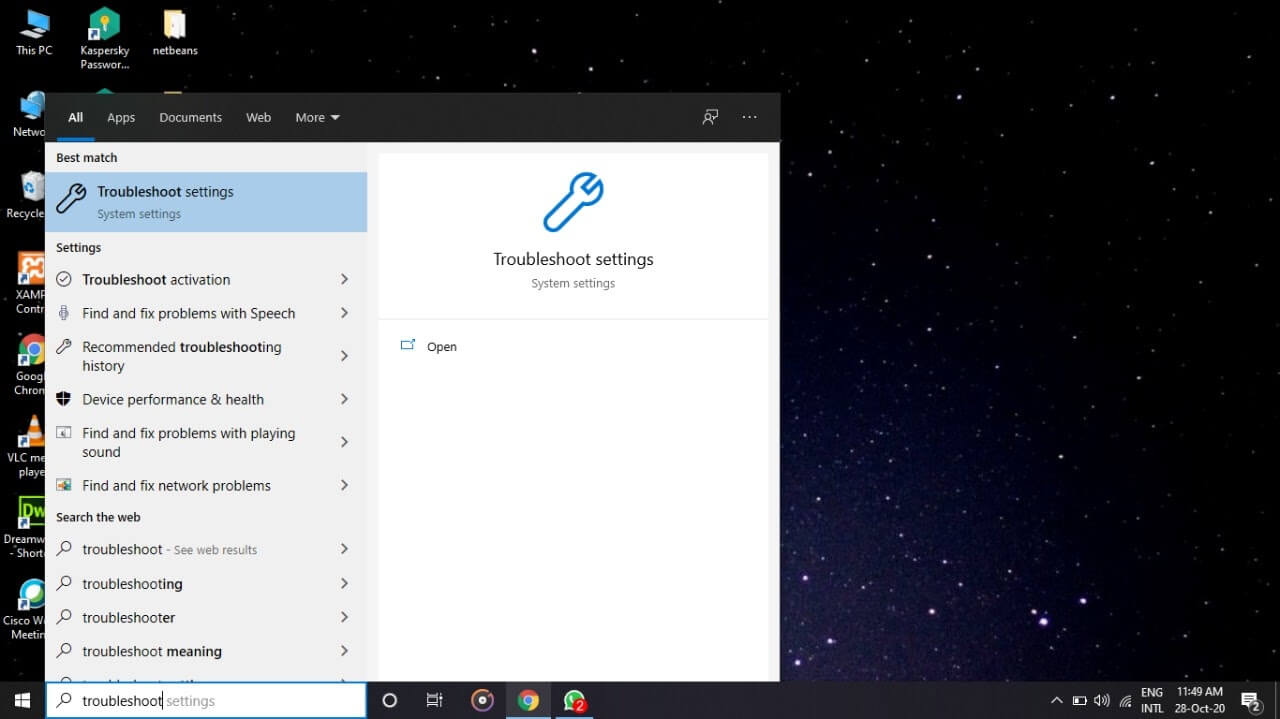
2. lépés:- Most válassza ki a legmegfelelőbbet a hibaelhárítási beállítások megnyitásához.
3. lépés: - Ezután válassza ki a nyomtatót, és kattintson a Hibaelhárító futtatása lehetőségre.
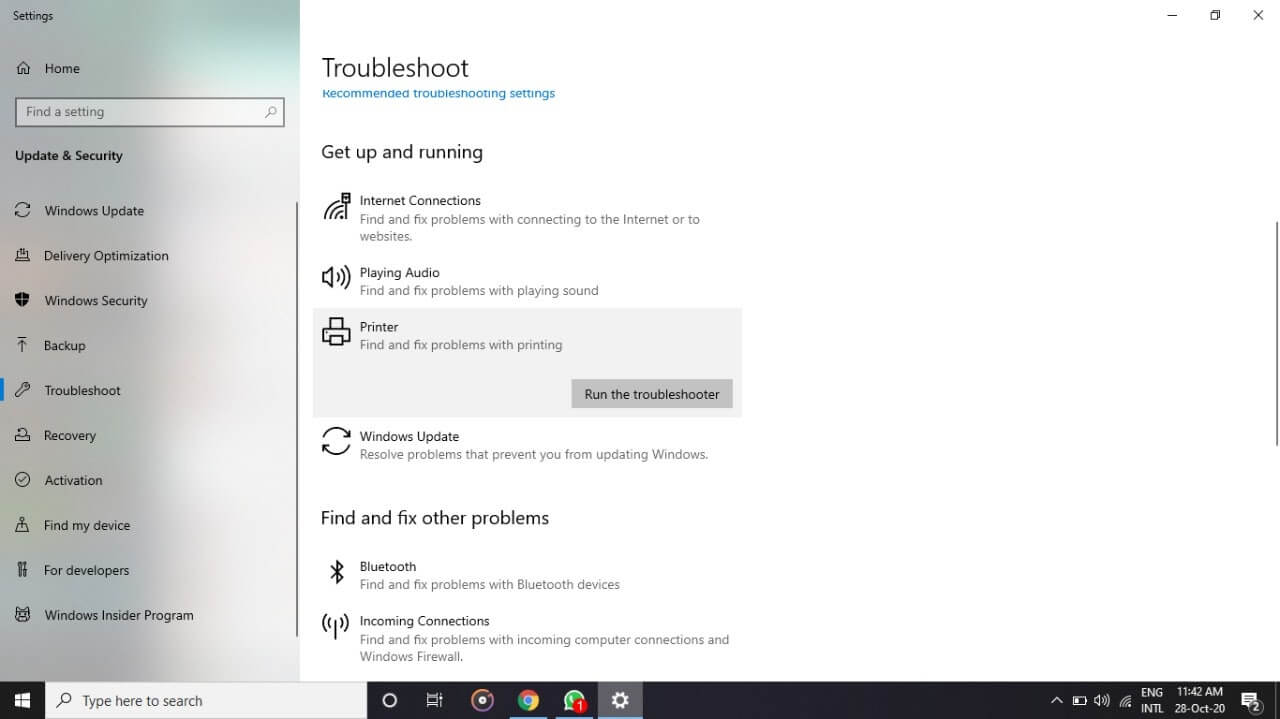
Miután a hibaelhárítás befejeződött, próbáljon meg egy oldalt kinyomtatni, hogy megbizonyosodjon arról, hogy a nyomtató kinyomtatja-e az üres oldalakat, vagy sem.
5. módszer: Frissítse a nyomtató-illesztőprogramokat
Az illesztőprogramok alapvetően egy mag-központú elem, amely biztosítja minden használt eszköz, vagy akár az egész rendszer hatékony működését. Ezért mindig győződjön meg arról, hogy a rendszer és a hardver illesztőprogramja mindig frissül. Ugyanez a módszer működik a nyomtatónál is. Ha azt szeretné, hogy a nyomtató zökkenőmentesen működjön és kifogástalan legyen, akkor ezt kell tennie tartsa frissítve a nyomtató-illesztőprogramokat. A nyomtató-illesztőprogramokat manuálisan vagy automatikusan frissítheti. Az alábbiakban mindkettő lépéseit megosztottuk, csak nézze meg gyorsan!
1.opció: Frissítse a nyomtató-illesztőprogramot a gyártó hivatalos webhelyén keresztül (kézi)
Semmi sem biztonságosabb, mint a hivatalos forrás. Tehát, ha az egész forgatókönyvet egyedül akarja megnézni, akkor a manuális opciót kell elfogadnia frissítse a nyomtató illesztőprogramjait. A nyomtató-illesztőprogramot biztonságosan frissítheti a gyártó hivatalos webhelyéről. Csak egy bizonyos lépéssorozatra kell összpontosítania. Íme, hogyan kell csinálni!
1. lépés:- Nyissa meg nyomtatója hivatalos webhelyét, például, ha rendelkezik Epson nyomtatóval, akkor látogasson el az Epson hivatalos webhelyére.
2. lépés:- Ezután váltson a támogatás fülre, és válassza ki a nyomtatót.
3. lépés: - Ezt követően a lista felugrik, és kéri, hogy adja meg a nyomtató modellnevét.
4. lépés: - A nyomtató modellnevének megadása után nyomja meg a küldés gombot.
5. lépés: - A továbblépéshez válassza ki a kompatibilis verziót ablakok OS, majd kattintson a letöltésekre.
Ez az! amiért tenni kell a nyomtató-illesztőprogramok frissítése a hivatalos webhely segítségével a gyártótól. Tehát most már tisztában van azzal, hogyan lehet orvosolni az üres oldalak nyomtatásával kapcsolatos problémát az illesztőprogramok frissítésével.
Olvass tovább: A legjobb illesztőprogram-frissítő szoftver a WINDOWS 10 rendszerhez
2. lehetőség: Frissítse a nyomtató-illesztőprogramot a Bit Driver Updater segítségével (automatikusan)
Ha Ön nem műszaki jellegű, akkor előfordulhat, hogy problémákkal kell szembenéznie az illesztőprogramok kézi frissítése során. Ezért csak az Ön kényelme érdekében szeretnénk Önt ajánlani Bit illesztőprogram-frissítő, egy teljesen automatizált eszköz, amely egyetlen lépésben frissíti az összes elavult illesztőprogramot. A Bit Driver Updater programot az alábbi letöltési hivatkozásra kattintva töltheti le. Írja be az alábbi lépéseket az illesztőprogramok frissítéséhez és telepítéséhez a Bit Driver Updater segítségével!

1. lépés:- Töltse le a Bit Driver frissítőt.
2. lépés:- Futtassa a telepítőt, majd kövesse a varázsló utasításait.

3. lépés: - Miután a Bit Driver Updater teljesen telepítve van, várnia kell egy ideig, amíg az automatikus keresés feldolgozásra kerül.
4. lépés: - Most az illesztőprogramok listáját mutatja, elég aktívan nézze át a listát.
5. lépés: - Ezután válassza ki a frissítéseket, és kattintson a Frissítés most lehetőségre.
5 lépésen belül sikeresen frissítheti a nyomtató-illesztőprogramokat a Bit Driver Updater segítségével. Ha a nyomtatója üres oldalakat nyomtat, próbálja meg frissíteni az illesztőprogramokat a probléma megoldása érdekében.

Nyomtató Üres oldalak nyomtatása – [Rögzített]
Amikor arra számít, hogy nyomtatója fényes, félkövér nyomatokat készít, de teljesen fordítva reagál. Emiatt ne érezd magad depressziósnak, hiszen most meg tudod oldani ezt a problémát. Igen, a fenti megoldásokkal megteheti egyszerűen megoldja a nyomtató üres oldalakat nyomtatja ki a problémát. Ebben a bejegyzésben összegyűjtöttünk néhány egyszerű megoldást. Reméljük, hogy most könnyedén elháríthatja a nyomtatójával kapcsolatos problémát. Ennek ellenére a probléma változatlan marad, és az üres oldalakat kinyomtató nyomtatója értesítsen bennünket az alábbi megjegyzés részben. Igyekszünk minden lehetséges módon segíteni Önnek. Végül iratkozzon fel hírlevelünkre, hogy értesüljön minden technológiai eseményről! Egyelőre ennyi, maradjon velünk, hamarosan találkozunk!
Profi tipp: Szeretnénk adni egy profi tippet, ami sokat segít, ha komolyan veszi, és biztosítja, hogy tökéletesen menjen. Tehát a profi tipp az, hogy a nyomtató-illesztőprogramokat mindig frissíteni kell, hogy tökéletes nyomatokat kaphasson. Ezért ne feledje, hogy a nyomtató-illesztőprogramokat a legújabb frissítésekhez kell társítani.